
i.Scrib(电子邮件信息管理工具)
v2.4.14 免费版- 软件大小:9.18 MB
- 更新日期:2020-08-03 15:35
- 软件语言:英文
- 软件类别:编程工具
- 软件授权:免费版
- 软件官网:待审核
- 适用平台:WinXP, Win7, Win8, Win10, WinAll
- 软件厂商:

软件介绍 人气软件 下载地址
i.Scribe是一款小型便携式电子邮件客户端管理工具,它具文件夹和项目的拆分视图,通讯录和日历等等功能,并可以处理附件,签名和拖放等操作;它既可以作为桌面客户端安装,也可以在便携式USB安装中使用,设置和库可以与可执行文件一起存储,它支持贝叶斯垃圾邮件过滤,并包括许多用于以标准格式和流行格式导入和导出数据的工具;可以通过可移动驱动器使用而无需重新配置,可保护您免受其他电子邮件客户端程序中常见的安全漏洞的侵害;它同时也是一款免费的电子邮件客户端,它免费供所有人使用,没有时间限制,没有烦人的共享软件横幅或试用次数,可以用它来满足您的需求,使用时,此工具仅限于一个帐户和五个用户定义的过滤器;新版本还更新了显示远程内容按钮在电子邮件窗口中的下一个/上一个之间重置,现在,在评估邮件是否为新邮件时,传入邮件的IMAP处理将忽略服务器的最近标志;这使筛选器可以对不在本地数据库中的未读邮件运行,如果用户有多个阅读相同收件箱的电子邮件客户端,则其中只有一个会收到最近标志,添加了新的脚本功能:bool Assert,检查value是否为非零值,如果不是,则抛出异常;添加了贝叶斯过滤选项,可将邮件分类为垃圾邮件以将其设置为读取,现在,将对象拖到新文件夹中使用的是最新的多对象API,这会导致IMAP邮件的移动速度更快,特别是因为所有对象都按组进行批处理,客户端服务器往返次数更少;需要的用户可以下载体验
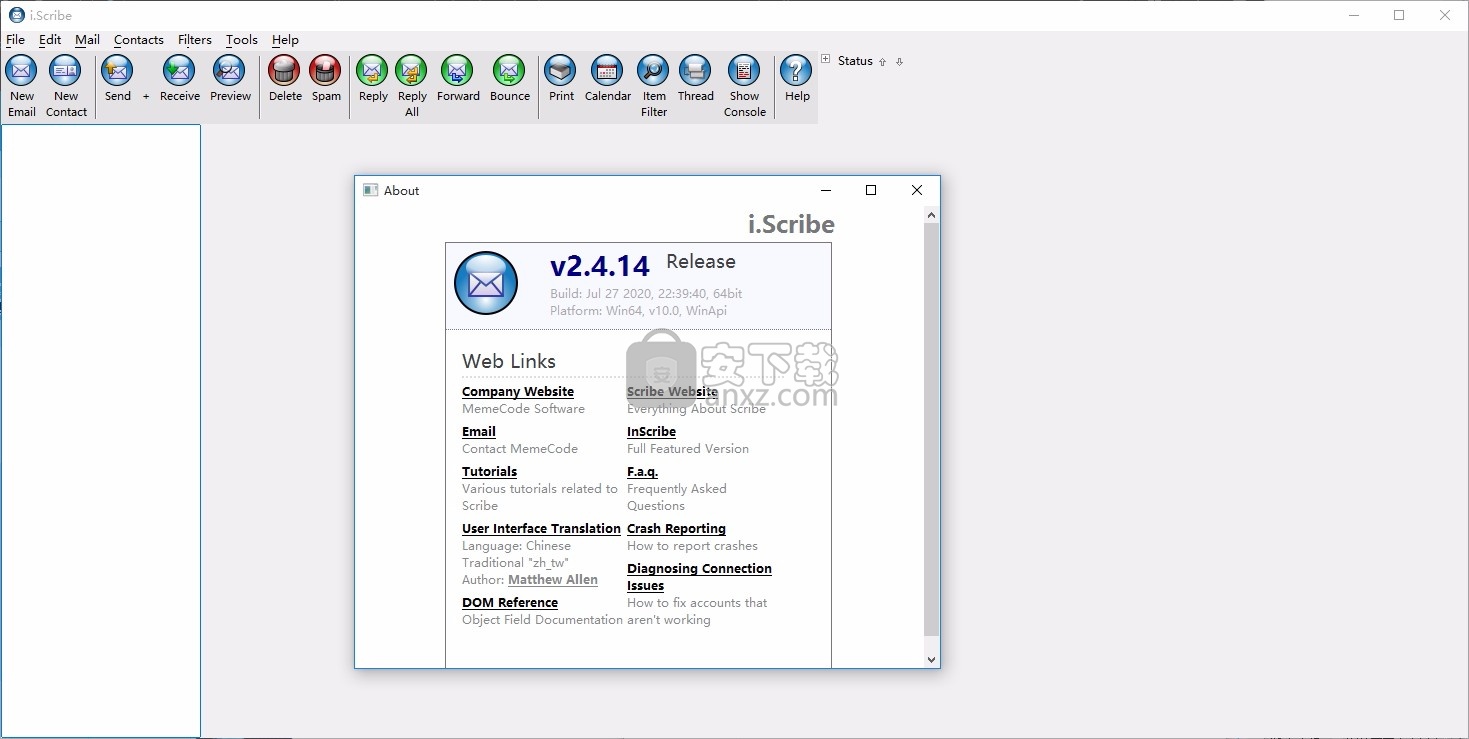
软件功能
垃圾邮件过滤器
Scribe具有内置的贝叶斯垃圾邮件过滤器,可了解您认为哪种电子邮件是垃圾邮件。
一旦有数百个垃圾邮件需要培训,它就可以开始自动过滤垃圾邮件。
随着垃圾邮件收集量的增加,贝叶斯过滤器的准确性也会增加。
直到达到最大值约98.5%。一直以来,几乎不会产生任何误报。
快速
启动和关闭通常很快,通常只花一两秒钟,邮件发送和接收的速度与您的网络连接允许的速度一样快。
无需等待发生的事情,由于Scribe使用灵活的文件格式进行邮件存储
因此您可以毫不费力地移动带有大型附件的电子邮件
这与某些必须复制整个电子邮件的电子邮件客户端不同
其中包括将附件附加到磁盘上的另一个文件上,从而导致不必要的等待用户。
Easy
Scribe完全自给自足,您可以使用安装程序版本,也可以仅解压缩分发文件。
软件特色
免费或商业电子邮件客户端
i.Scribe免费供所有人使用,没有时间限制,没有烦人的共享软件横幅或试用次数。
用它来满足您的需求。但是,它仅限于一个帐户和五个用户定义的过滤器。
如果您想使用多个帐户和/或多个过滤器,则有商业版本InScribe。
与许多应用程序相比,Small Scribe的下载量很小。
即使下载,运行时也占用了很少的硬盘或内存。
您可以通过USB闪存卡等便携式驱动器轻松使用Scribe。
安装步骤
1、用户可以点击本网站提供的下载路径下载得到对应的程序安装包
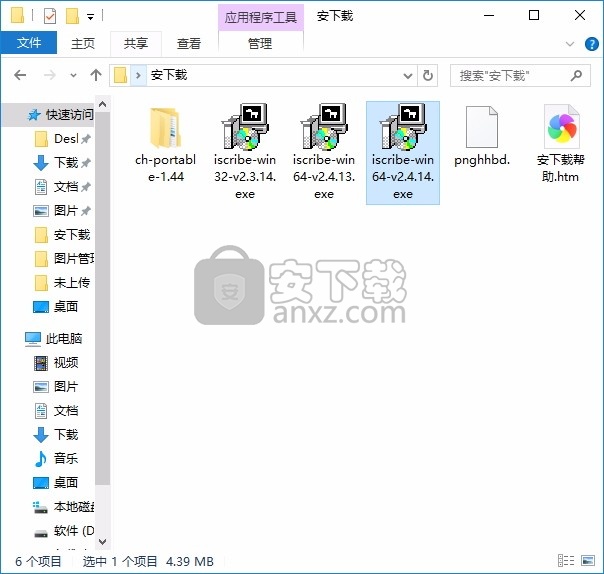
2、只需要使用解压功能将压缩包打开,双击主程序即可进行安装,弹出程序安装界面
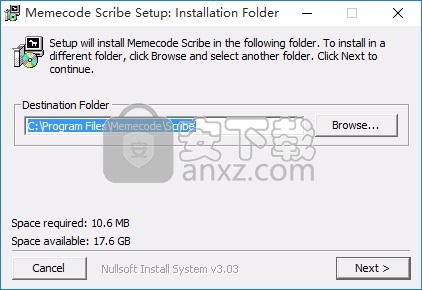
3、可以根据自己的需要点击浏览按钮将应用程序的安装路径进行更改
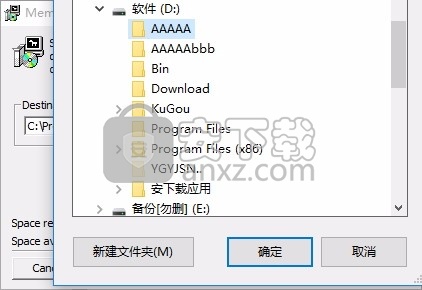
4、弹出以下界面,用户可以直接使用鼠标点击下一步按钮
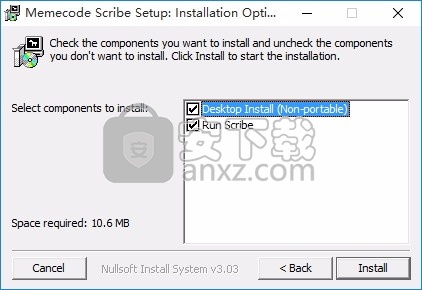
5、现在准备安装主程序,点击安装按钮开始安装
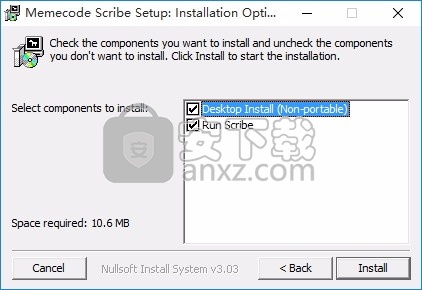
6、根据提示点击安装,弹出程序安装完成界面,点击完成按钮即可
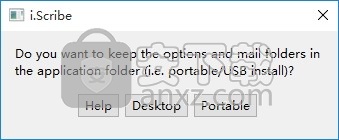
使用教程
首次运行该程序时,Scribe将找不到电子邮件和联系人的任何本地存储,因此它将提示您创建它们。如果没有现有文件夹,则应单击“确定”。如果确实有带有邮件文件夹的安装,请选择“打开现有文件夹”,然后使用“ ...”浏览到文件夹的位置。
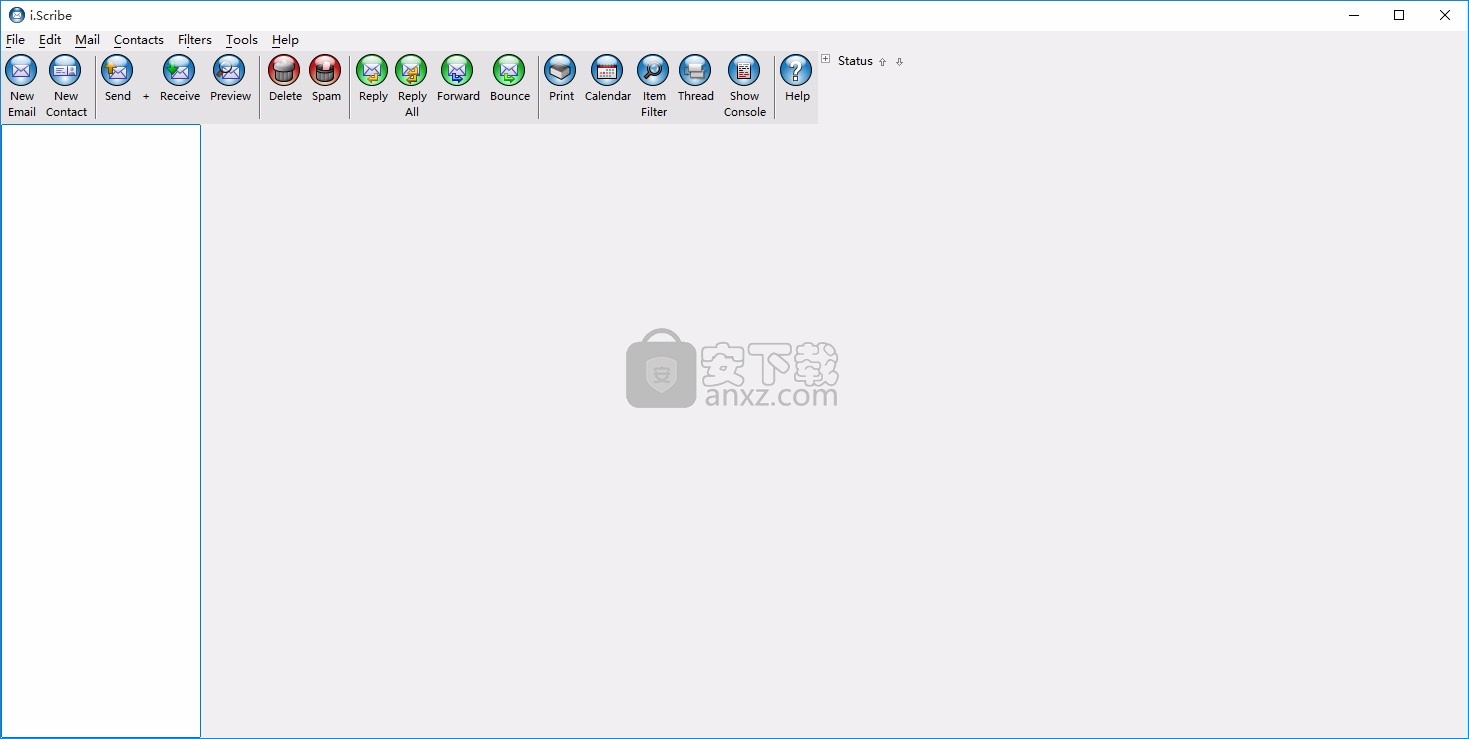
现在,您应该能够在左侧看到文件夹树,顶部是菜单,下面是工具栏。此时,您将要开始配置您的身份和帐户。要开始此过程,请单击文件▶选项。在第一个标签上输入您的身份,然后转到“帐户”标签以配置您的邮件服务器设置。
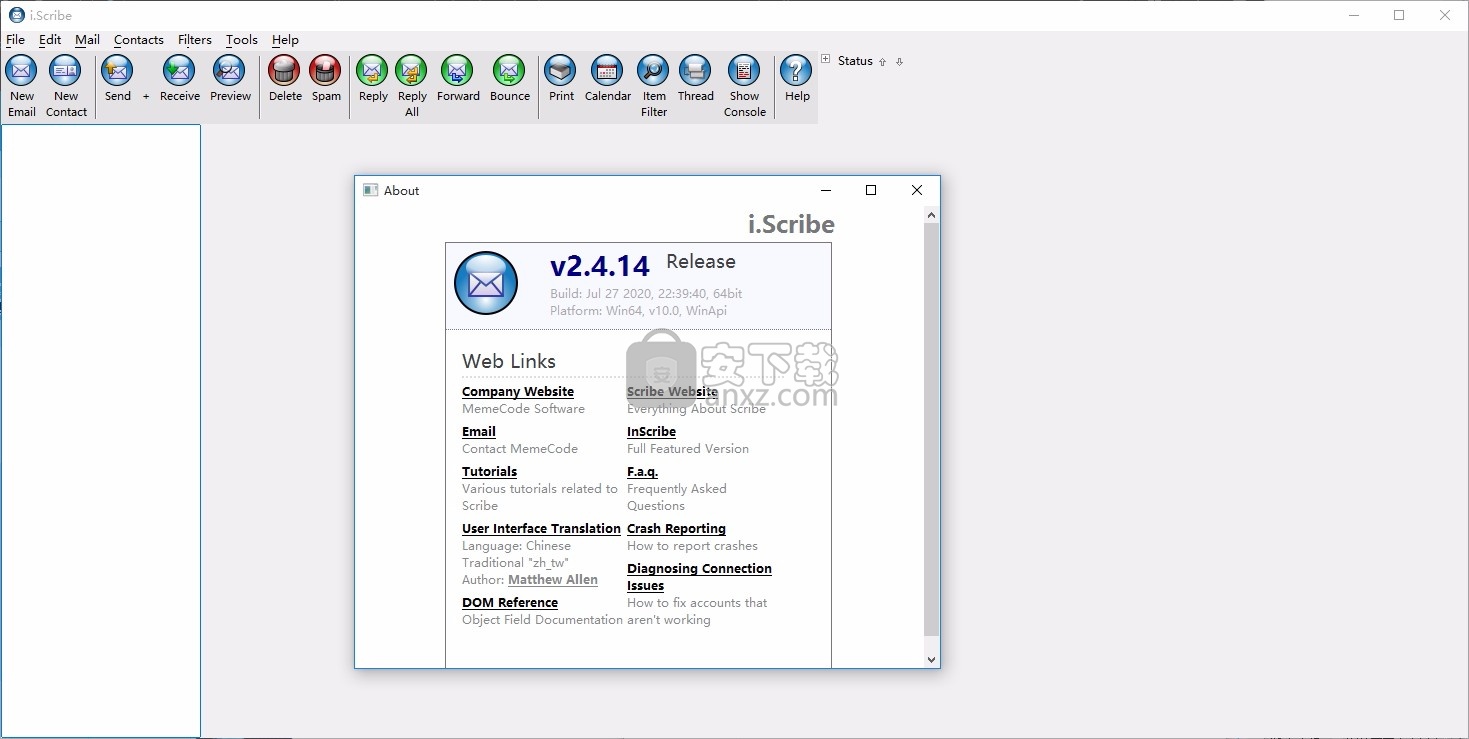
命令行选项
安装应用程序后,可以使用一些命令行选项来启动Scribe。这些是完全可选的,大多数用户将不需要使用任何命令行参数。仅供参考:
便携式设置应用程序以将设置和邮件文件夹存储在与可执行文件相同的文件夹中。
-桌面设置应用程序以将设置和邮件文件夹存储在系统中适合当前用户的位置。这将位于用户主文件夹的“应用程序数据”部分中。-o设置可以绕过此设置。
-m 地址[,地址]
-t 地址[,地址]新电子邮件,指定邮件的主要收件人
-f 文件名新的电子邮件,指定应作为邮件正文发送的文件
-b如果存在,则表示该文件是二进制文件,应该附加。
-c 地址[,地址]新电子邮件,指定邮件的抄送(CC :)收件人
-s 主题新电子邮件,请指定邮件主题(必须出现在引号中)。例如:
Scribe.exe -msomeone@domain.com -s“邮件主题” -bd:\ temp \ body.txt
-n立即发送使用-m,-t,-c和-s创建的任何电子邮件。
-p 最大页面在命令行上输出.eml的最大页面,如果max-pages为0,则显示整个文件。所用打印机在文件▶打印设置中配置。例如:
Scribe.exe -p1 d:\ temp \ message.eml
-诺雷格[Windows]不要向注册表写入任何内容。这将禁用使用Scribe作为默认邮件客户端的功能。但这对于将Scribe放在便携式磁盘上以便在公共计算机上使用的用户很有用。
-立即 发送如果此值为“ 0”,则命令行上也会以可编辑形式显示任何.eml文件。否则,它将使用默认的SMTP服务器立即发送。这是Windows下MAPI支持的一部分,但在任何其他平台上都可以使用。
-诺斯金不要加载皮肤库。
nch[Linux]不要使用KDE崩溃处理程序。
组态
Scribe运行后,您可以随时使用文件▶打开文件夹菜单打开另一组文件夹。这将关闭当前选择的文件夹(如果有)。您可以使用文件▶创建文件夹菜单创建新文件夹。
每两周,应根据使用情况备份文件夹(通过在文件管理器中复制文件夹),然后使用文件▶压缩文件夹压缩文件夹以删除未使用的空间。否则,即使删除内容,文件夹也会变得越来越大。
然后,一旦您设置了文件夹,就需要配置帐户和选项。单击文件▶选项,然后开始填写您的标识详细信息。以下是不同选项的说明:
身份标签
名称输入你的名字。这主要用于标题栏。在电子邮件中使用的身份在“帐户设置”窗口中输入。
InScribe:使用您注册产品的名称。
帐户标签
物产此选项卡具有一个帐户列表,该列表仅限于i.Scribe中的一项。单击属性以编辑帐户的详细信息。
Scribe中没有提供拨号上网的功能。如果需要手动连接到Internet,则应在使用Scribe发送或接收电子邮件之前先进行连接。
添加(InScribe)InScribe:单击此按钮添加一个新帐户。
删除(InScribe)InScribe:删除现有帐户。
默认发送帐户(InScribe)InScribe:为与设置了“仅通过此帐户发送”的帐户不关联的所有电子邮件设置默认发送帐户。
应将“默认发送帐户”设置为主SMTP服务器的帐户。此选项不会设置用于创建电子邮件的默认身份;使用主窗口的“身份”菜单进行设置。
您可以通过打开主窗口上的状态面板,选择帐户,右键单击并单击“发送”,使用其他帐户SMTP服务器进行发送
常规选项卡
用???回复时引用此选项允许您在回复时引用传入邮件的内容。这会将指定的字符添加到每一行的开头。通常使用字符串“>”(如果用于引用)。
将签名附加到答复和转发自动将您的签名添加到回复或转发的底部。
回复/转发格式单击“ ...”按钮以编辑答复和转发电子邮件的格式。单击“重置”将您的更改恢复为默认配置。当前,格式已复制为纯文本和HTML电子邮件。要将实际的HTML标签放入HTML回复/转发模板中,您必须将标记变成实体,即代替 put< b>。(有一天将有一个HTML编辑器,这将变得更加简单)。
签名可以包含将签名添加到电子邮件时执行的命令。否则,它们是纯文本,采用utf-8格式。这些命令以XML格式设置,并插入到签名文本中。可以使用以下命令:
从指定的文件中打印一个随机段落:
插入指定的文件:
设置光标位置:
<光标>
默认收件人/抄送/密件抄送这将更改用于答复所有消息的默认寻址模式。
从剪贴板填充收件人如果启用此选项,则Scribe会在创建新电子邮件时检查剪贴板。如果字符串长度少于100个字符,则使用'@'符号,它将默认为电子邮件地址,并将其默认放置在收件人的字段中。这对于通过电子邮件发送到没有超链接的地址非常有用。将地址复制到剪贴板,打新邮件...然后离开。有时您在剪贴板中会有一个电子邮件地址,该电子邮件地址不是您想要发送给的人,在这种情况下,您必须删除收件人。或关闭该选项。
最小化到托盘图标这只会在最小化时隐藏主窗口,因此该窗口不会使开始栏混乱。
启动时检查默认电子邮件客户端Win32支持用于mailto的默认电子邮件客户端:URL。如果设置了此选项,则Scribe将在启动时监视该设置,并在未指向Scribe时提示您。
确认项目删除打开用于删除项目的确认对话框。
新的电子邮件声音如果这指向一个wav文件,则在收到新电子邮件时将播放该声音。
新邮件到达时弹出通知当收到新邮件时,您可以选择有一个小窗口,列出项目本身。
将邮件标记为已读在“ x”秒后自动将电子邮件标记为已读。零将标记该项目立即读取。
自动删除可执行附件此选项告诉Scribe删除包含本机可执行代码的附件。通常,只有在您收到电子邮件后,才会收到病毒。此选项使您可以在通过时将其关闭,而无需再担心它。Esp。对于知道足够危险(即可以保存并执行附件)但不知道它是病毒的人来说是一个有用的选项。如果您致电其他人寻求技术支持,那意味着您!
系统任务栏中的新邮件图标应闪烁此选项使新邮件图标在系统Trak中闪烁。因此,您会尽快注意到它。
连接标签
SOCKS5服务器/用户名/密码如果通过运行socks5的防火墙访问Internet,则将其设置为防火墙的地址,否则将其留空。用户名/密码仅在经过身份验证的访问时才需要。根据需要使用。
接收前检查拨号连接如果您使用拨号连接到Internet,则该选项将阻止Scribe在没有拨号时自动检查电子邮件。如果您通过LAN或宽带连接访问邮件服务器,则将其关闭。
启动时下载邮件此选项将使Scribe在加载后立即检查邮件。
HTTP代理这是您的HTTP代理,格式为:
<服务器> [:<端口>]
(如果可以直接访问互联网,则为空白)。共享日历和PopOverHttp协议使用此字段。
默认接收动作InScribe:指定“接收邮件”按钮的作用。
外观标签
编辑器字体在预览窗格和邮件撰写/查看窗口中选择要使用的字体。
在??换行如果未提供任何值,则将邮件窗口中的文本换行到特定列或窗口的边缘。答复将包装为指定的列值,如果未指定,则默认为76。
默认替代这会将电子邮件的首选替代部分设置为查看文本或HTML。
界面语言这将覆盖操作系统的语言设置。
界面字体大小这将调整Scribe使用的主要字体的大小。
显示文字时使用字形替换在显示国际字符集时,通常要显示的字符实际上并没有在所使用的字体中。因此,通过在Scribe上切换此选项,可以找到另一种字体的字符并改用该字体。这样的效果是显示更多的重音符号和奇怪的字符,但需要更多的内存使用量,并且在需要新字符时会降低速度。某些系统(例如Windows 95、98和NT)没有很好的字体,并且显示的字符不对齐,并且某些计算机过旧且运行缓慢,无法执行此类操作。因此,您可以选择关闭它。顺便说一句,Windows XP会执行Glyph Sub。默认情况下,因此您无法在XP下将其关闭。
以粗体显示未读仍未阅读时,在主列表视图中以粗体显示该消息。
预览电子邮件的第一行在主窗口的列表中显示电子邮件的前几行。文本使用蓝色的较小字体。通常,您可以从前几行中得知消息的基本内容,然后决定是阅读还是丢弃电子邮件。
在工具栏上显示文本在工具栏按钮下放置一些小的文本标签。
绘制网格在主窗口的项目列表中绘制网格。
日期格式选择您想用来查看日期的格式。在Windows下,“自动”使用系统设置。在没有该自动系统设置的其他操作系统下,执行“ d / m / yyyy”这是我所在国家/地区的默认设置;)但是,所有其他设置都将覆盖所有默认设置。
其他标签
连接日志文件格式设置记录在客户端和邮件服务器之间传输的数据时要存储的数据类型。通常,“仅字节”是可以的。但是有时在传输非ascii数据时,“十六进制转储”格式很有用。
日志文件如果需要查看Scribe连接到服务器时通过的客户端/服务器对话框,请将其设置为文件名(默认情况下不必存在)。然后,随着Scribe发送和接收信息,它将向该文件写入一个副本。但是,如今状态窗口包含交易的可视日志,因此更容易查看发生的情况。因此,不再需要此选项。
帐户连接调试日志记录如果您遇到连接问题,这将在联机阶段记录很多信息,这可能有助于诊断与连接有关的问题。在会话之间,您应该删除Scribe.txt文件,因为它会积累很多信息,如果不选中它,则会膨胀到许多MB。
SSL连接调试日志记录这将在SSL代码中添加额外的日志记录层。输出进入系统日志(通过控制台以及与选项相同的文件夹中的“ scribe.txt”可用)。
拼写检查这将打开拼写检查器。字典将按需安装,但是需要互联网连接才能下载新字典。安装后,拼写检查将脱机工作。
语言本部分允许您设置用于拼写检查的词典。在Windows和Linux上,如果您可以连接互联网,将按需安装词典。在Mac上,使用本机拼写检查,并且此处列出了所有可用的字典。
字典(没用过?)
在线检查新版本使您可以经常将软件更新到最新版本。
每一个设置检查新版本的频率。
还要检查Beta版本如果选择,则还将通知您Beta版本。
不要将日期调整为当地时区抄写员尝试显示当前时区中的日期。如果这是一个问题或您不喜欢它,则可以在此处将其关闭。
不要显示表情符号表情符号显示的轮次。查看包含Emoji Unicode抄写员的文本或HTML电子邮件时,默认情况下,抄写员将插入这些字符的图像表示形式。如果这引起了问题,则可以在此处将其关闭。
使用怒吼打开对Growl通知的支持。
调整图片附件大小打开对调整大小的图像的支持,然后再将其作为附件发送。使用以下质量和尺寸限制,文件将变成JPEG。需要安装libjpeg组件。
每个帐户的设置:身分识别
名称输入帐户的描述性名称。
身份名称(InScribe)InScribe:输入要与此帐户关联的名称。
电子邮件地址(InScribe)InScribe:输入与此帐户关联的电子邮件。
回覆(InScribe)InScribe:输入特定于帐户的对地址的答复-或者-保留空白以使用上面的电子邮件地址。
仅通过此帐户发送(InScribe)“仅通过此帐户发送”选项将强制回复对此帐户收到的电子邮件,以同样通过该帐户的“发送服务器”设置。否则,它们将通过默认的传出服务器发送。
签名XML(InScribe)输入帐户特定的签名。
发送
服务器配置您的传出SMTP服务器主机名。
港口如果需要,请为您的SMTP服务器输入非默认端口。默认端口保留空白。
域可选域用于登录SMTP服务器。在大多数情况下,将其保留为空白是可以的。但是某些SMTP服务器对此有些挑剔,因此在这种情况下,您应该输入连接域,通常是电子邮件地址中“ @”符号后的部分。
认证如果您的SMTP服务器需要身份验证,请打开 认证
用户名输入您的 用户名 如果需要。
密码输入您的 密码 如果需要。
验证类型如果默认身份验证类型不起作用,则可以在此处覆盖它。
用于发送的首选字符集如果要覆盖发送中使用的默认字符集,则可以在“发送”选项卡上配置一个或两个。当编码传出消息时,抄写员会搜索可用的字符集,以寻找可以对消息中所有字符进行编码的字符集。的首选字符集只是强制此过程先检查指定的字符集,然后再检查所有已安装的字符集的列表。因此,如果消息可以用您喜欢的字符集之一显示,则它将以该字符集而不是可用的其他字符集之一进行编码。
如果要发送的字符集不在列表中,则该字符集不可用于外发消息。
SSL协议选择在连接上使用哪种类型的安全层。无,STARTTLS或直接SSL。注意:如果系统中不存在需要SSL的任何连接,则Scribe可能会要求Scribe请求下载SSL库。这将在主窗口中以带有“安装”按钮的红色条显示。
接收
邮箱类型将邮箱类型设置为 协议用于接收邮件。通常是POP3,如果不确定,则应尝试使用。对IMAP4的支持有两种形式,“提取”以与POP3几乎相同的方式从服务器检索电子邮件。它不允许管理服务器上的邮件。完整的IMAP,用于管理服务器上的邮件,同时能够通过缓存在本地读取它。“日历”协议是连接到MemeCodeGroupware Server的不赞成使用的方法 。对于卡在仅HTTP防火墙后面的用户,有一种用于通过HTTP访问 POP的协议。在Windows上,您还可以从MAPI来源获取邮件。
服务器输入您的地址 服务器。大多数服务器类似于:
mail.isp.com
港口您可以在此处指定非默认端口。否则,将默认端口留空。
用户名输入您的 用户名。
密码输入您的 密码。如果您没有输入密码,则每次运行Scribe时,系统都会要求您输入一次密码,然后密码将保留在内存中,直到Scribe退出。
再次打开设置窗格时,密码将显示为“(密码已保存)”。这是为了保护它免受可能读取该字段内容的其他应用程序的攻击。
离开服务器意味着将下载新电子邮件,但不会从服务器中删除。当前在服务器上的所有电子邮件都存储为Scribe选项文件中的唯一标识符列表。通过这种方式,抄写员可以跟踪服务器上的旧邮件并下载尚未看到的邮件。如果选项文件丢失,所有邮件将被视为“新邮件”,并在下一个连接中下载。
之后删除如果选择此选项,则将在设置的天数后删除服务器上的电子邮件。
下载后删除大于?? KB的。此设置允许您在下载大型电子邮件后将其从服务器上删除。为新电子邮件留出空间。同时在服务器上保留较小的电子邮件。
检查每个定义两次自动检查新电子邮件之间的间隔时间。
不要下载大于??的电子邮件 KB的限制传入电子邮件的大小。如果某些电子邮件大于此电子邮件,它将保留在服务器上,直到您使用“服务器上的预览”功能对其进行处理为止。
目标文件夹为此帐户配置非默认收件箱。如果为空,则默认情况下,电子邮件进入子文件夹位置对话框中指定的/ Inbox文件夹。
验证类型允许您请求非默认身份验证类型。
SSL协议允许您选择在连接上使用哪种类型的安全层。没有,从一开始就使用STARTTLS或SSL。
使用安全身份验证(目前尚未实现)
解除安装
卸载Scribe的方式取决于您用来安装它的方法。如果使用zip文件安装Scribe,则只需删除包含Scribe的目录即可。
如果您使用的是自包含的安装exe,请进入“开始”菜单中Scribe的条目,然后选择“卸载”。
注册表中仅保留一些不可避免的设置,并且没有dll或其他文件放入系统目录中。如果要保留文件夹和电子邮件,请不要删除Scribe目录中的folders.mail文件。
留下的注册表设置是:
HKEY_CURRENT_USER \ SOFTWARE \ Memecode \ Scribe
HKEY_CURRENT_USER \ SOFTWARE \ Clients \ Mail \ Scribe(IE集成)
HKEY_LOCAL_MACHINE \ SOFTWARE \ Clients \ Mail \ Scribe(IE集成)
HKEY_CLASSES_ROOT \ mailto(如果您选择Scribe作为默认客户端)
这些对于系统集成是不可避免的,并且在删除Scribe之后不会影响系统性能。可以通过更改控制面板▶Internet选项▶程序▶电子邮件将HKEY_CLASSES_ROOT \ mailto设置为其他设置。
要打开日历,请单击主窗口工具栏上的日历按钮。这将打开“日历视图”窗口,该窗口在网格视图中显示当前月份。您可以使用日历视图的工具栏切换到周和年视图。
默认情况下,主邮件存储的日历文件夹将在左下角的列表中作为事件源列出。通过右键单击该区域并选择“添加日历”,可以将其他日历文件夹添加为事件源。对于现有日历,您也可以右键单击它们以更改其颜色,路径或什至删除它们。删除日历不会删除邮件存储中的文件夹,只需将其从日历视图中显示出来即可。
要创建新约会,请单击要开始约会的单元格,然后将出现一个用于编辑约会详细信息的新窗口。如果您处于周视图,则可以单击然后拖动鼠标以更改事件的结束时间。
您可以使用拖放功能将约会移至其他时间或日期。在周视图中,您可以拖动顶部或底部边缘以更改开始时间或结束时间。
您还可以通过将约会拖到邮件窗口来将其附加到电子邮件。约会另存为vCal文件并附加到电子邮件中。大多数其他日历软件都可以使用vCal文件。同样,将vCal文件从电子邮件中拖动到日历视图或主窗口中的日历文件夹中也会将该约会导入到您的日历中。注意:当前不存在将其与同一约会的现有副本合并的功能。
人气软件
-

redis desktop manager2020.1中文 32.52 MB
/简体中文 -

s7 200 smart编程软件 187 MB
/简体中文 -

GX Works 2(三菱PLC编程软件) 487 MB
/简体中文 -

CIMCO Edit V8中文 248 MB
/简体中文 -

JetBrains DataGrip 353 MB
/英文 -

Dev C++下载 (TDM-GCC) 83.52 MB
/简体中文 -

TouchWin编辑工具(信捷触摸屏编程软件) 55.69 MB
/简体中文 -

信捷PLC编程工具软件 14.4 MB
/简体中文 -

TLauncher(Minecraft游戏启动器) 16.95 MB
/英文 -

Ardublock中文版(Arduino图形化编程软件) 2.65 MB
/简体中文


 Embarcadero RAD Studio(多功能应用程序开发工具) 12
Embarcadero RAD Studio(多功能应用程序开发工具) 12  猿编程客户端 4.16.0
猿编程客户端 4.16.0  VSCodium(VScode二进制版本) v1.57.1
VSCodium(VScode二进制版本) v1.57.1  aardio(桌面软件快速开发) v35.69.2
aardio(桌面软件快速开发) v35.69.2  一鹤快手(AAuto Studio) v35.69.2
一鹤快手(AAuto Studio) v35.69.2  ILSpy(.Net反编译) v8.0.0.7339 绿色
ILSpy(.Net反编译) v8.0.0.7339 绿色  文本编辑器 Notepad++ v8.1.3 官方中文版
文本编辑器 Notepad++ v8.1.3 官方中文版 






